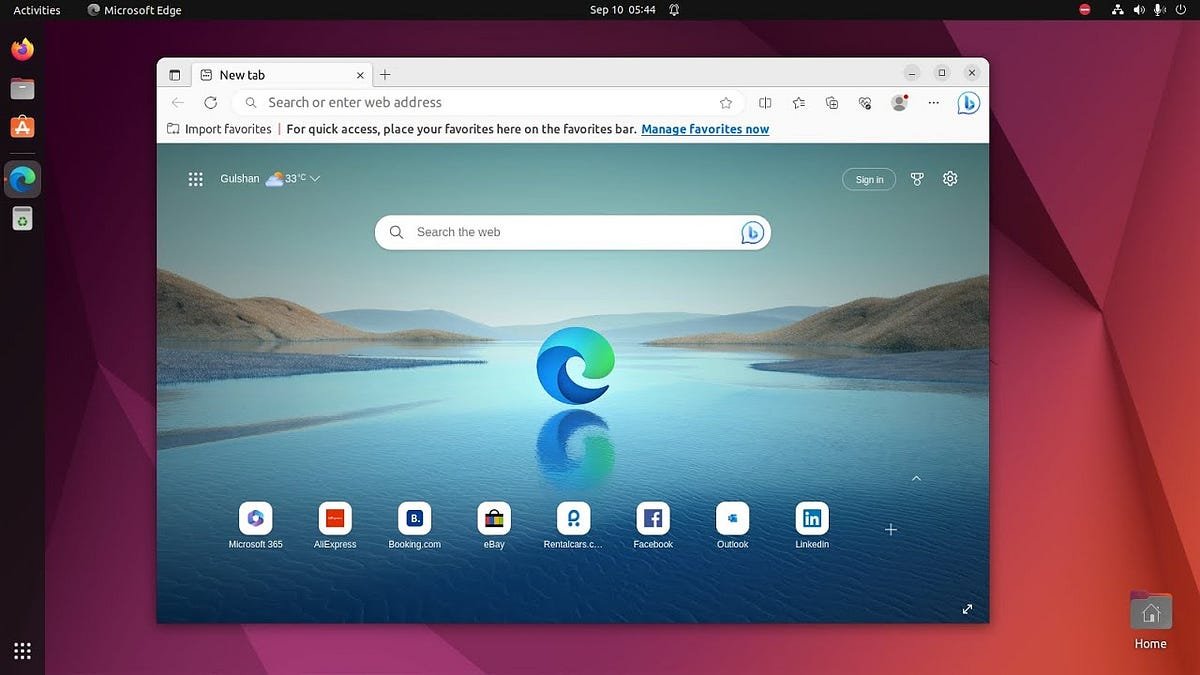**Microsoft Edge теперь доступен для Linux: руководство по установке**
Важная новость для пользователей Linux: браузер Microsoft Edge теперь доступен для этой операционной системы, предлагая сочетание скорости, безопасности и стильного интерфейса. Для тех, кто использует Ubuntu или Linux Mint, процесс установки этого браузера на базе Chromium достаточно прост и позволяет легко интегрироваться с сервисами Microsoft.
Перед началом установки убедитесь, что ваша система соответствует следующим требованиям:
— Операционная система: Ubuntu 18.04 LTS или более поздняя версия, либо Linux Mint 19 или более поздняя версия.
— Интернет-соединение: Активное интернет-соединение необходимо для загрузки установочного пакета и его зависимостей.
— Административный доступ: Вам понадобятся права суперпользователя (sudo) для установки программного обеспечения на вашу систему.
**Скачивание и установка Microsoft Edge на Ubuntu**
Первым шагом является получение установочного пакета непосредственно с сайта Microsoft. Следуйте этим инструкциям:
1. Откройте любой браузер, установленный на вашей системе, например, Firefox, и перейдите на официальную страницу Microsoft Edge для Linux.
2. Для Ubuntu и Linux Mint вам потребуется пакет в формате .deb. Нажмите на ссылку для скачивания, соответствующую формату .deb.
3. Примите условия использования Microsoft Edge, прочитав текст и нажав «accept and download».
4. Ваш браузер предложит сохранить файл. Выберите место, которое будет легко найти позже, например, папку «Загрузки».
После завершения загрузки дважды щелкните на сохраненный DEB-инсталлятор, чтобы инициировать установку через приложение Ubuntu Software.
**Установка Microsoft Edge через терминал**
Если вы предпочитаете более ручной подход, вы можете установить Microsoft Edge с помощью терминала. Для этого выполните следующие шаги:
1. Откройте терминал, найдя его в меню приложений вашей системы или используя сочетание клавиш Ctrl + Alt + T.
2. Перейдите в каталог загрузок командой `cd ~/Downloads`.
3. Выполните команду `sudo dpkg -i microsoft-edge-stable*.deb` для установки пакета Edge.
Примечание: Команда `dpkg` устанавливает пакет, в то время как флаг `-i` указывает файл пакета. Подстановочный знак `*` учитывает возможные различия в названии версии файла. Если вы столкнетесь с проблемами во время установки, такими как отсутствующие зависимости, решите их, выполнив команду `sudo apt-get install -f`.
**Дополнительные заметки:**
— Если установка не удается из-за отсутствующих зависимостей, выполнение команды `sudo apt-get install -f` обычно решает проблему, устанавливая необходимые пакеты.
— В случае сбоев или проблем с запуском Edge попробуйте переустановить его или проверьте наличие конфликтующего программного обеспечения или расширений.
— Если Edge работает медленно, попробуйте очистить кэш, отключить ненужные расширения или сбросить настройки браузера до значений по умолчанию.
Теперь пользователи Linux могут наслаждаться всеми преимуществами Microsoft Edge на своих системах.